Questo articolo è stato prodotto utilizzando la traduzione automatica.
Interfaccia Pipedrive
L'interfaccia è il luogo in cui puoi interagire con il software Pipedrive e tenere traccia delle tue vendite e dei tuoi dati. Come venditore impegnato, potresti aver bisogno di muoverti rapidamente nell'app Pipedrive per trovare le informazioni più pertinenti per te.
Per aiutarti nei tuoi movimenti rapidi, Pipedrive ha diverse modalità di navigazione e rende la tua esperienza più personalizzata.
Navigazione in Pipedrive
Premendo i tasti numerici associati a ciascuna scheda nella barra di navigazione principale, verrai immediatamente portato a quella specifica sezione di Pipedrive.
Passa il mouse sulla scheda nella barra di navigazione principale per vedere quale numero devi premere per essere portato direttamente a quella pagina.
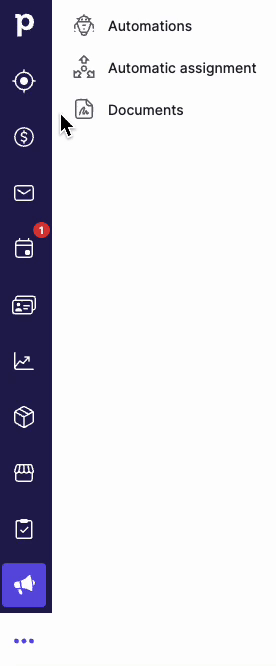
Scorciatoie da tastiera
Puoi utilizzare le scorciatoie per eseguire azioni rapide in Pipedrive.
Scorciatoie generali
| Vai all'elemento di navigazione principale | 1 - 8 |
| Vai all'ultimo elemento del menu principale ("Altro" nel menu a cascata) | 9 |
| Cerca in Pipedrive | / |
| Attiva/disattiva la navigazione secondaria | [ o ] |
| Apri il menu di aggiunta rapida | . o + |
Scorciatoie di aggiunta elementi
Per aggiungere un nuovo elemento, puoi fare clic sul segno "+" in alto nella pagina, oppure premere il tasto punto sul tuo tastiera (.) o il segno più (+).
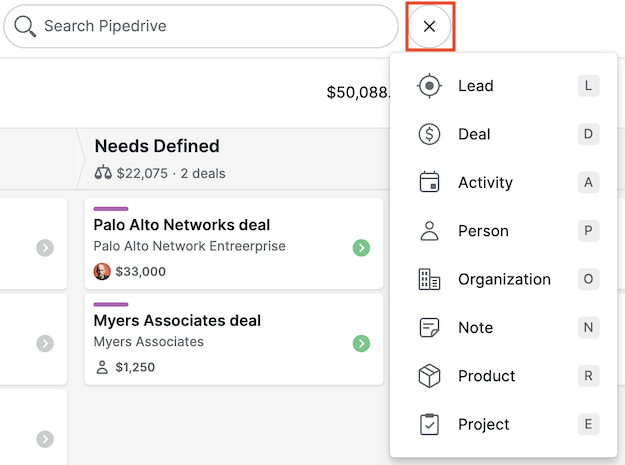
Ogni elemento in Pipedrive ha la sua scorciatoia. Premendo i tasti associati nella sezione Menu rapido, si aprirà immediatamente il dialogo "Aggiungi nuovo ____" per l'elemento desiderato, il che è utile per numerose attività, come aggiungere rapidamente una nota a un contatto che ti chiama inaspettatamente.
| Potenziale cliente | L |
Trattativa | D |
| Attività | A |
| Persona | P |
| Organizzazione | O |
| Nota | N |
| Prodotto | R |
| Progetto | E |
Personalizzazione di Pipedrive
Per personalizzare la tua interfaccia di Pipedrive, vai su Preferenze personali > Preferenze dell'interfaccia.
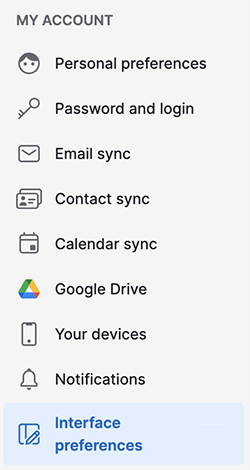
Qui sarai in grado di:
- Cambiare l'aspetto e selezionare tra la modalità chiara o scura per la tua interfaccia di Pipedrive
- Abilitare e disabilitare le scorciatoie da tastiera
- Impostare una pagina di destinazione predefinita
- Scegliere fino a dieci icone da visualizzare nella barra di navigazione sinistra
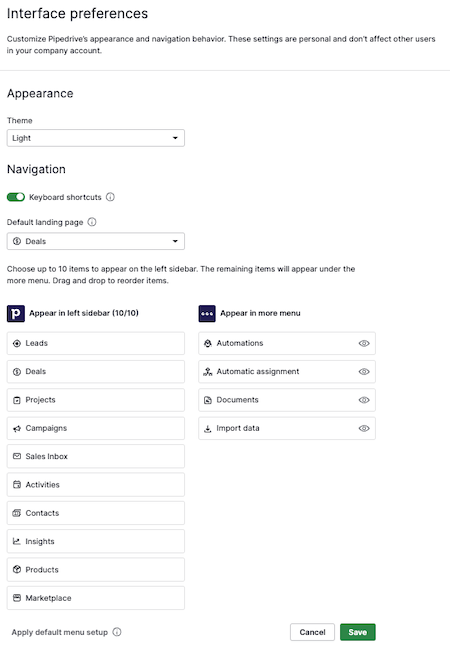
Questo articolo è stato utile?
Sì
No